Azure Özel Bağlantı Hizmeti bağlantı sorunlarını giderme
Bu makalede, Azure Özel Bağlantı kurulumunuzun bağlantısını doğrulamak ve tanılamak için adım adım yönergeler sağlanır.
Azure Özel Bağlantı ile Azure hizmet olarak platform (PaaS) hizmetlerine ve Azure'da barındırılan müşteri veya iş ortağı hizmetlerine sanal ağınızdaki özel bir uç nokta üzerinden erişebilirsiniz. Sanal ağınız ile hizmet arasındaki trafik Microsoft omurga ağı üzerinden geçiş yapıp genel İnternet'ten etkilenmeyi ortadan kaldırır. Ayrıca sanal ağınızda kendi özel bağlantı hizmetinizi oluşturabilir ve müşterilerinize özel olarak teslim edebilirsiniz.
Özel Bağlantı erişim için standart Azure Load Balancer katmanının arkasında çalışan hizmetinizi etkinleştirebilirsiniz. Hizmetinizin tüketicileri sanal ağlarında özel bir uç nokta oluşturabilir ve özel olarak erişmek için bu hizmetle eşleyebilir.
Özel Bağlantı ile kullanılabilen bağlantı senaryoları şunlardır:
Aynı bölgeden sanal ağ
Bölgesel olarak eşlenmiş sanal ağlar
Genel olarak eşlenmiş sanal ağlar
VPN veya Azure ExpressRoute bağlantı hatları üzerinden şirket içi müşteri
Dağıtım sorunlarını giderme
Özel bağlantı hizmetiniz için seçtiğiniz alt ağdan kaynak IP adresini seçemediğinizde sorun giderme hakkında daha fazla bilgi için bkz. Özel bağlantı hizmetinde ağ ilkelerini devre dışı bırakma.
Bağlantı sorunlarını tanılama
Özel bağlantı kurulumunuzda bağlantı sorunlarıyla karşılaşıyorsanız, her zamanki yapılandırmaların beklendiği gibi olduğundan emin olmak için bu adımları gözden geçirin.
Kaynağa göz atarak Özel Bağlantı yapılandırmayı gözden geçirin.
a. Özel Bağlantı Merkezi'ne gidin.
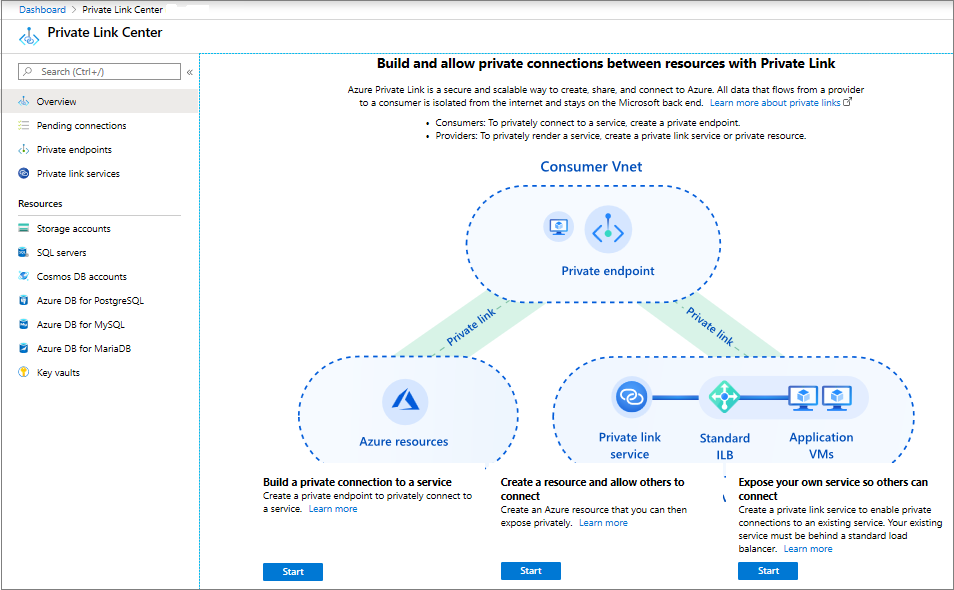
b. Sol bölmede Özel bağlantı hizmetleri'ni seçin.
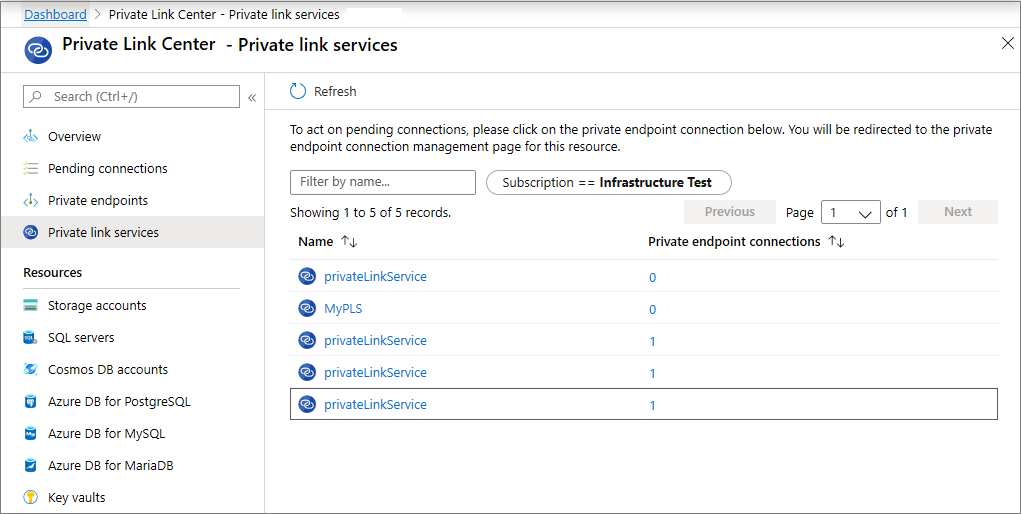
c. Tanılamak istediğiniz özel bağlantı hizmetini filtreleyin ve seçin.
d. Özel uç nokta bağlantılarını gözden geçirin.
Bağlantı aradığınız özel uç noktanın Onaylı bağlantı durumuyla listelendiğinden emin olun.
Durum Beklemede ise seçin ve onaylayın.
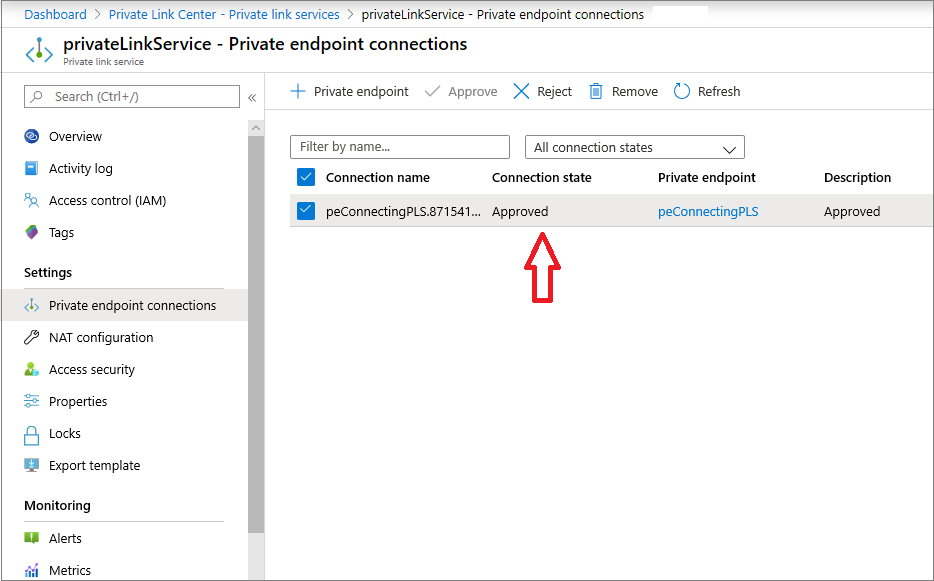
Adı seçerek bağlandığınız özel uç noktaya gidin. Bağlantı durumunun Onaylandı olarak göründüğünden emin olun.
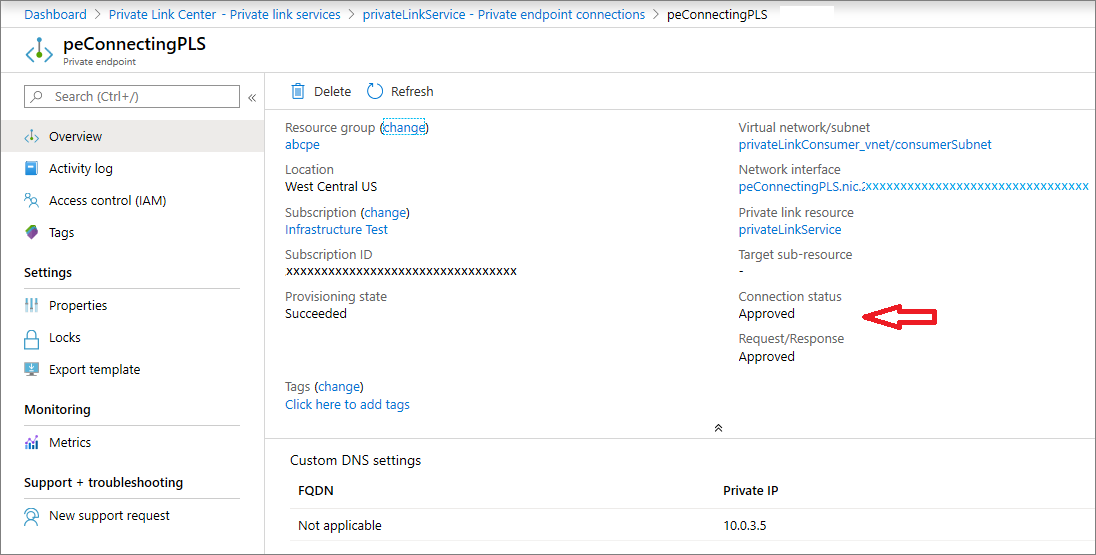
her iki taraf da onaylandıktan sonra bağlantıyı yeniden deneyin.
e. Genel Bakış sekmesinde Diğer Ad'ı ve Özellikler sekmesinde kaynak kimliğini gözden geçirin.
Diğer Ad ve Kaynak Kimliği bilgilerinin, bu hizmete özel bir uç nokta oluşturmak için kullandığınız Diğer Ad ve Kaynak Kimliği ile eşleştiğinden emin olun.
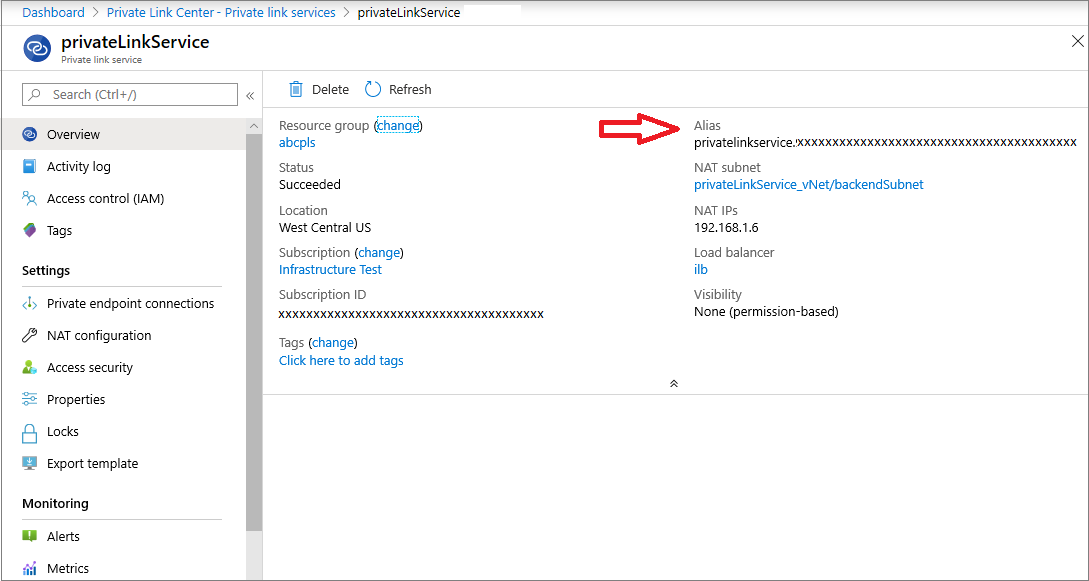
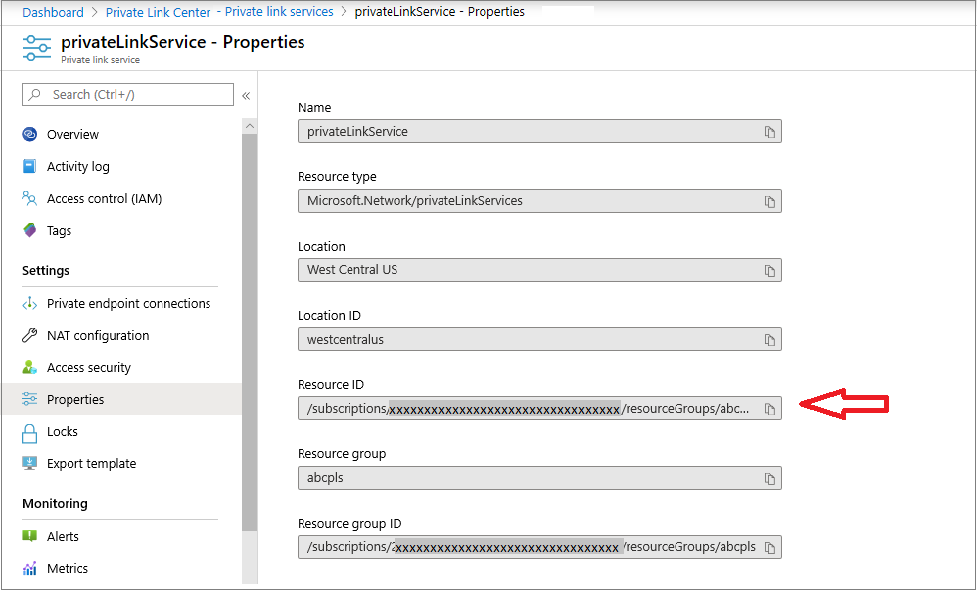
f. Genel Bakış sekmesinde görünürlük bilgilerini gözden geçirin.
Aboneliğinizin Görünürlük kapsamı altında olduğundan emin olun.
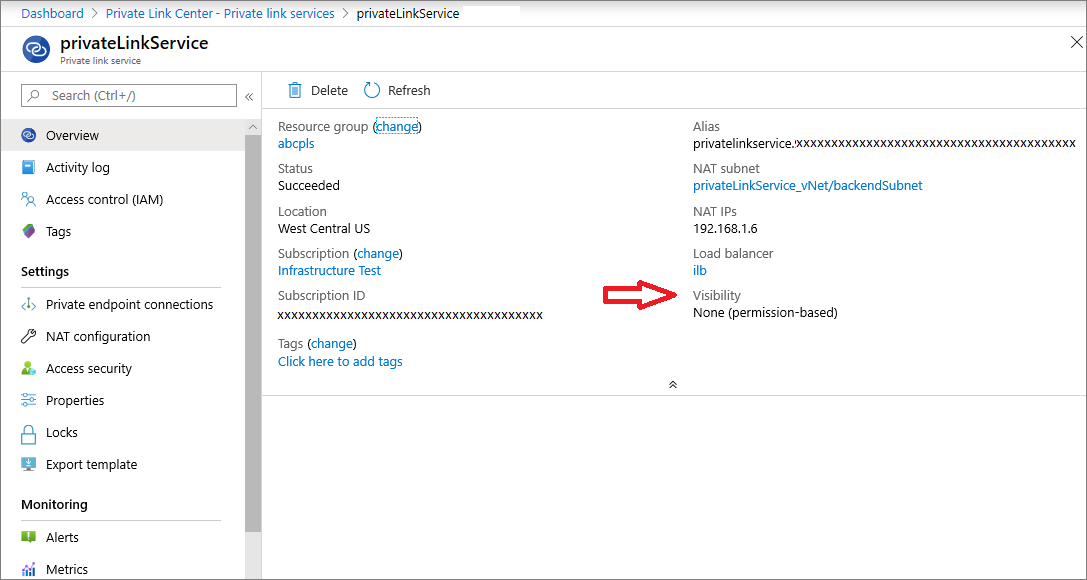
g. Genel Bakışsekmesindeki Yük dengeleyici bilgilerini gözden geçirin.
Yük dengeleyici bağlantısını seçerek yük dengeleyiciye gidebilirsiniz.
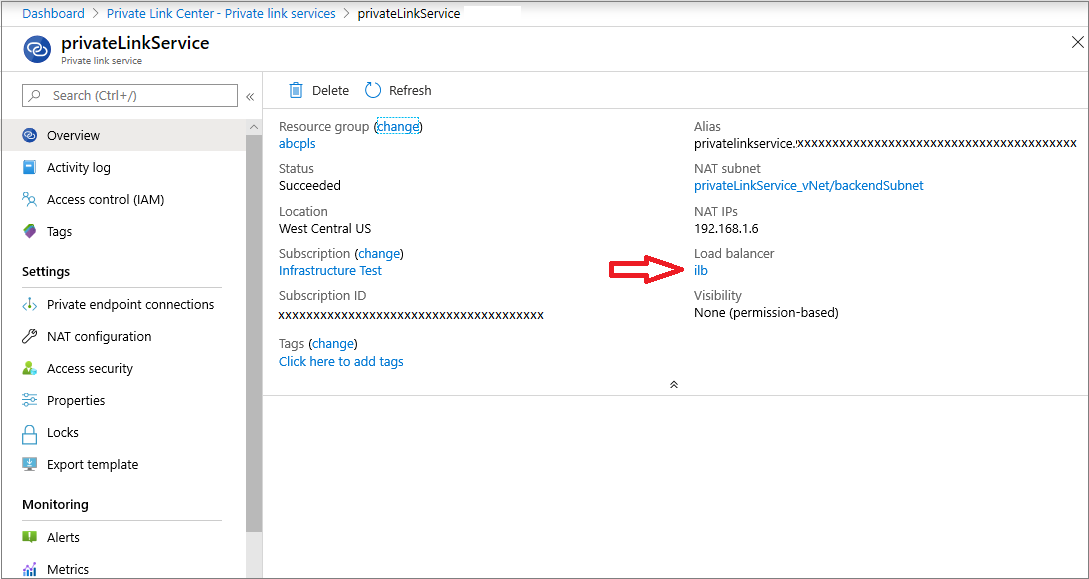
Yük dengeleyici ayarlarının beklentilerinize göre yapılandırıldığından emin olun.
Ön uç IP yapılandırmasını gözden geçirin.
Arka uç havuzlarını gözden geçirin.
Yük dengeleme kurallarını gözden geçirin.
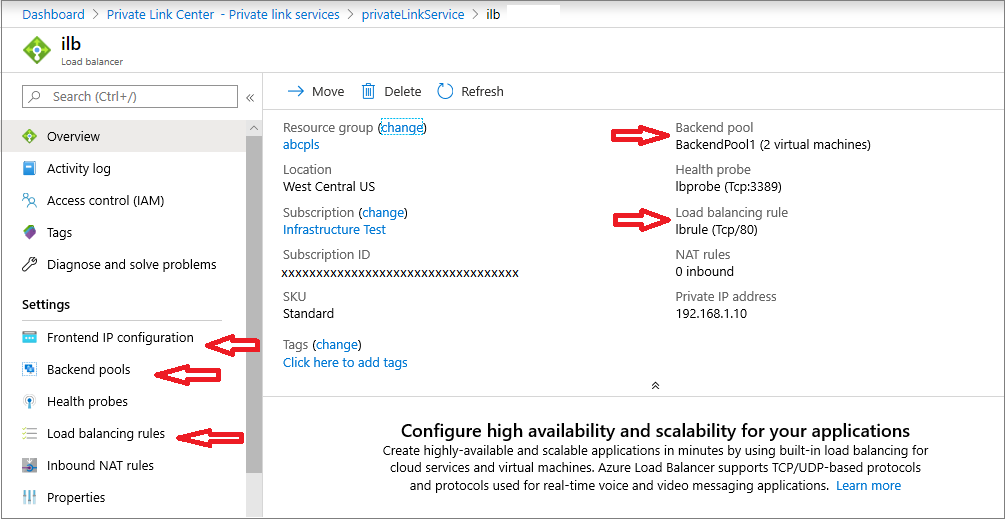
Yük dengeleyicinin önceki ayarlara göre çalıştığından emin olun.
Yük dengeleyici arka uç havuzunun kullanılabildiği alt ağ dışında herhangi bir alt ağda bir VM seçin.
Yük dengeleyici ön ucuna önceki VM'den erişmeyi deneyin.
Bağlantı, yük dengeleme kurallarına göre arka uç havuzuna geliyorsa yük dengeleyiciniz çalışır durumdadır.
Verilerin yük dengeleyiciden akıp akmadığını görmek için Azure İzleyici aracılığıyla yük dengeleyici ölçümünü de gözden geçirebilirsiniz.
Verilerin akıp akmadığını görmek için Azure İzleyici'yi kullanın.
a. Özel bağlantı hizmeti kaynağında Ölçümler'i seçin.
Gelen Bayt veya Giden Bayt'ı seçin.
Özel bağlantı hizmetine bağlanmayı denediğinizde verilerin akıp akmadığını görün. Yaklaşık 10 dakikalık bir gecikme bekleyin.
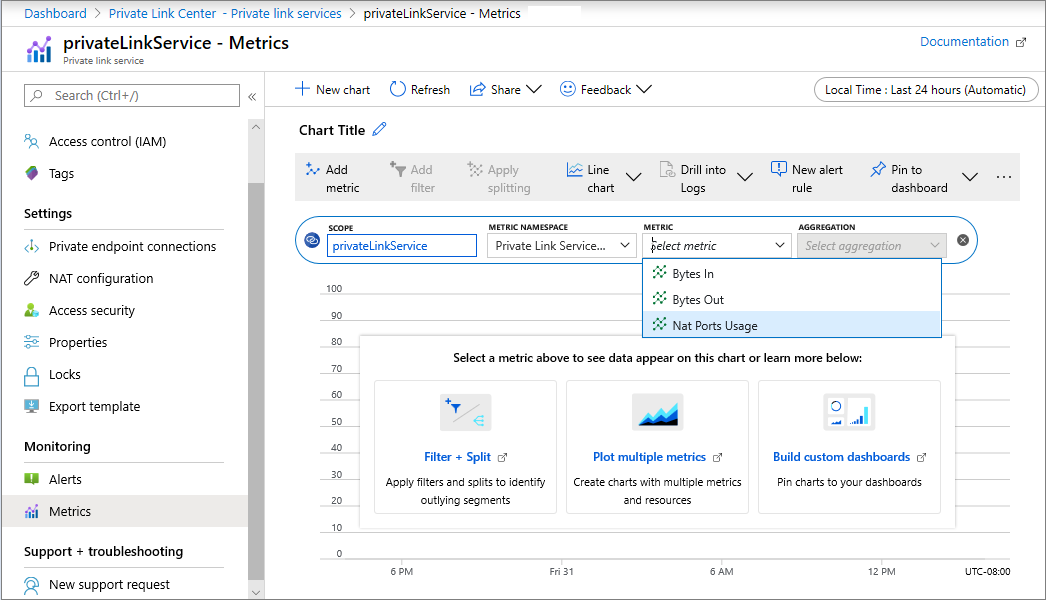
İçgörüler için Azure İzleyici - Ağlar'ı kullanın ve aşağıdakilere giderek kaynakların kaynak görünümünü görüntüleyin:
Azure İzleyici
Ağlar
Özel Bağlantı hizmetleri
Kaynak görünümü
Sorununuz hala çözülmediyse ve bağlantı sorunu hala mevcutsa Azure Destek ekibine başvurun.
Sonraki adımlar
Geri Bildirim
Çok yakında: 2024 boyunca, içerik için geri bildirim mekanizması olarak GitHub Sorunları’nı kullanımdan kaldıracak ve yeni bir geri bildirim sistemiyle değiştireceğiz. Daha fazla bilgi için bkz. https://aka.ms/ContentUserFeedback.
Gönderin ve geri bildirimi görüntüleyin